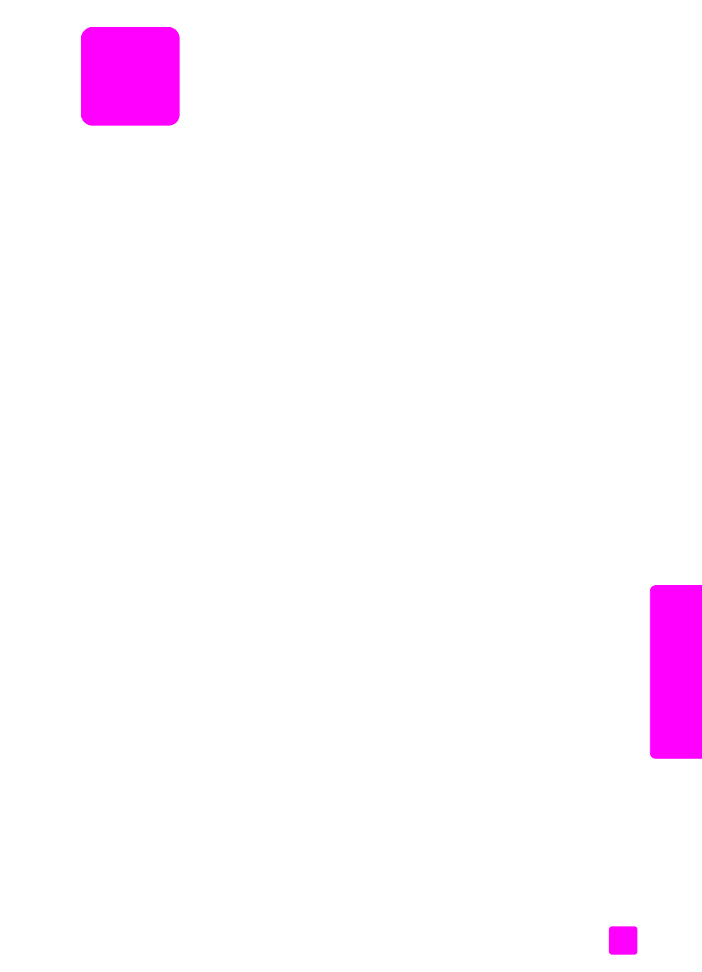
dukungan pelanggan hp
pada halaman 93
•
mempersiapkan hp officejet Anda untuk pengiriman
pada halaman 96
Jika Anda tidak dapat menemukan jawaban yang Anda butuhkan dalam dokumentasi
yang tersedia dengan produk, baik cetakan atau tampilan layar, Anda dapat
menghubungi salah satu layanan dukungan HP yang terdaftar dalam halaman berikut.
Beberapa layanan dukungan hanya tersedia di A.S. dan Kanada, sementara layanan
lainnya tersedia di banyak negara/wilayah di seluruh dunia. Jika nomor layanan
dukungan tidak terdaftar untuk negara/wilayah Anda, hubungi dealer resmi HP yang
terdekat di tempat Anda, untuk mendapatkan bantuan.
mendapatkan dukungan dan informasi lainnya melalui
Internet
Jika memiliki akses Internet, Anda bisa mendapatkan bantuan dari situs HP berikut:
www.hp.com/support
Situs web ini menyediakan dukungan teknis, driver, pasokan dan informasi pemesanan.
dukungan pelanggan hp
Program perangkat lunak dari perusahaan lain mungkin disertakan dengan HP Officejet
Anda. Jika mengalami masalah dengan program yang manapun, Anda akan menerima
bantuan teknis terbaik dengan menghubungi tenaga ahli dari perusahaan tersebut.
Jika Anda perlu menghubungi HP Customer Support (Dukungan Pelanggan HP), lakukan
langkah berikut sebelum Anda menghubungi.
1
Pastikan bahwa:
a. HP Officejet Anda terhubung ke aliran listrik dan dihidupkan.
b. Print cartridge [kartrid cetak] yang ditentukan sudah terinstal dengan benar.
c. Kertas yang direkomendasikan dimuatkan dengan benar dalam baki kertas.
2
Reset HP Officejet Anda:
a. Matikan HP Officejet Anda dengan menggunakan tombol
On [Hidup]
yang
terletak pada panel depan.
b. Cabut kabel listrik dari bagian belakang HP Officejet.
c. Hubungkan kembali kabel listrik ke HP Officejet.
d. Hidupkan HP Officejet dengan menggunakan tombol
On [Hidup]
.
3
Untuk mendapatkan informasi selengkapnya, kunjungi situs web HP di:
www.hp.com/support
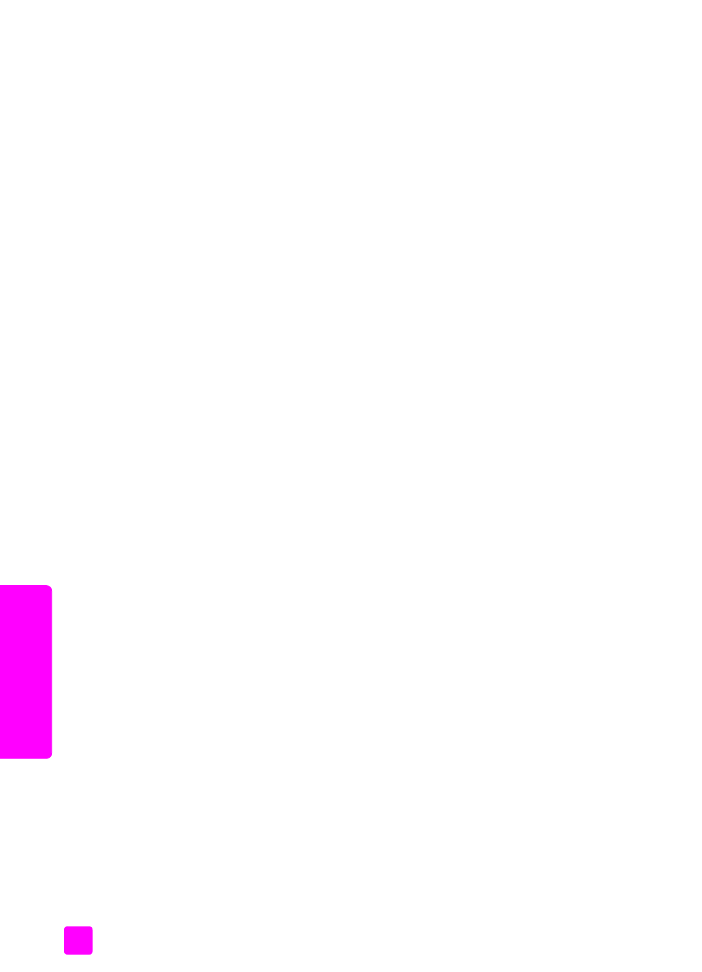
hp officejet 4200 series
chapter 9
94
duk
ung
an hp
of
fic
ej
et
4
Jika Anda masih mengalami masalah dan perlu berbicara dengan Petugas
Dukungan Pelanggan HP, lakukan hal berikut:
a. Siapkan nama spesifik HP Officejet Anda, sebagaimana tampak pada panel
depan.
b. Siapkan ID layanan dan nomor seri Anda.
Untuk menampilkan ID layanan dan nomor seri Anda pada panel depan, tekan
OK dan Start Color [Mulai Warna] secara bersamaan. Tekan
sampai Model
Number [Nomor Model] muncul, kemudian tekan OK. ID layanan muncul pada
baris paling bawah tampilan panel depan. Catat ID layanan, kemudian tekan
Cancel [Batal]. Anda dikembalikan ke Info Menu [Menu Info]. Tekan sampai
Serial Number [Nomor Seri] muncul, kemudian tekan OK. Nomor seri muncul
pada baris paling bawah tampilan panel depan. Catat nomor seri, kemudian
tekan Cancel [Batal] berulang kali untuk keluar dari Info Menu [Menu Info].
c. Mencetak Self-Test Report [Laporan Swauji]. Untuk mendapatkan informasi
mengenai pencetakan Self-Test Report [Laporan Swauji], baca
mencetak
laporan swauji
pada halaman 80.
d. Buat fotokopi berwarna dan sediakan sebagai contoh hasil cetakan.
e. Bersiaplah untuk menjelaskan masalah Anda secara terperinci.
5
Hubungi HP Customer Support [Dukungan Pelanggan HP]. Beradalah dekat
HP Officejet Anda saat Anda menghubungi.